Microsoft Word : comment créer et imprimer un livret
Voici les procédures pour mettre en page et imprimer en mode livret sur Microsoft Word.
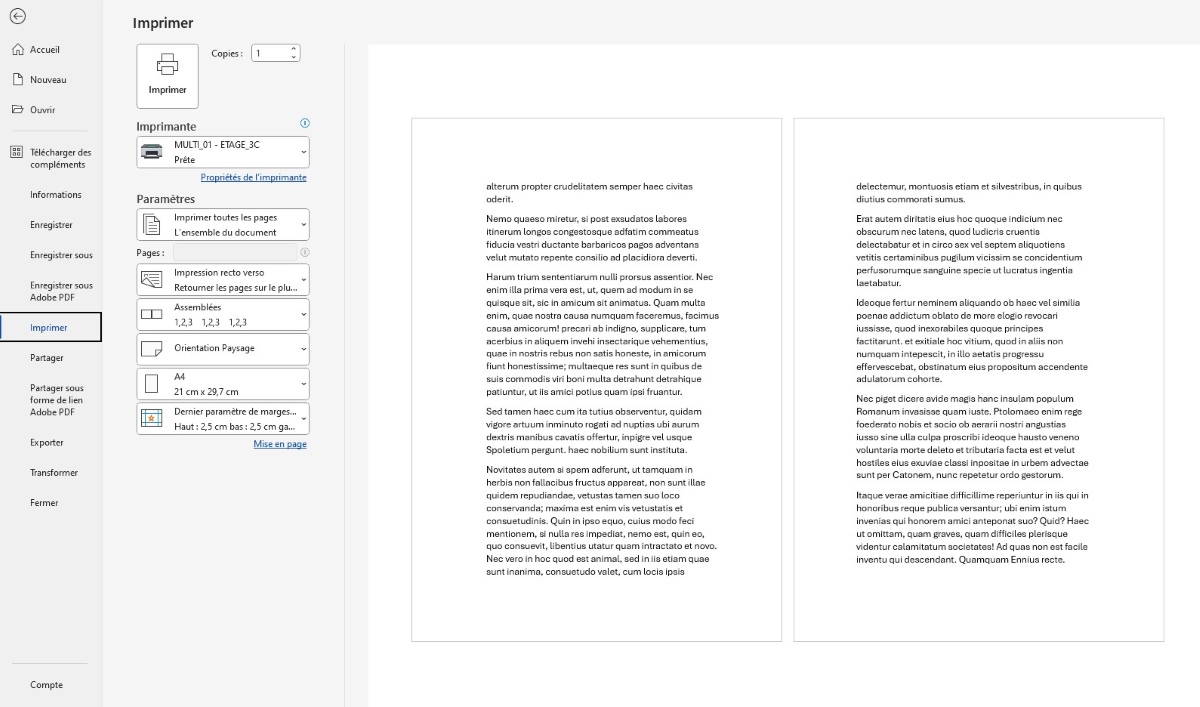
Sur Word, un livret est un document spécialement formaté pour être imprimé sous forme de petits cahiers ou brochures. Il est conçu pour que les pages soient organisées de manière à être pliées et reliées, généralement au centre. Cette mise en page implique que les pages soient disposées par paires sur une feuille, souvent imprimée en recto-verso pour optimiser l’espace.
Dans cet article, découvrez comment configurer ce format livret sur Mac ou Windows, ainsi que les règles d’impression à respecter.
Microsoft Word : comment appliquer le format livret
Microsoft Word : créer un livret sur Mac
Sur Mac, voici comment créer un livret Word :
- Dans Mise en page, allez dans Marges, puis Marges personnalisées,
- Le paramètre Afficher plusieurs pages est activé par défaut, remplacez-le par Disposition Livre,
- À l’intérieur de la pliure, vous pouvez augmenter la largeur de la reliure si nécessaire. Il est aussi possible d’ajuster les marges dans l’onglet Mise en page,
- Lorsque le résultat vous convient, appuyez sur OK.
Microsoft Word : créer un livret sur Windows
La procédure pour créer un livret Word sur Windows est la suivante :
- Dans la partie Mise en page, cliquez sur l’icône de lancement de la boite de dialogue,
- Dans l’onglet Marges, à la section Pages, dans Afficher plusieurs pages, optez pour Disposition Livre,
- Plus haut, vous pouvez créer un espace pour la reliure,
- Lorsque la mise en page vous convient, cliquez sur Ok. À noter : par défaut, l’affichage présentera votre document page par page.
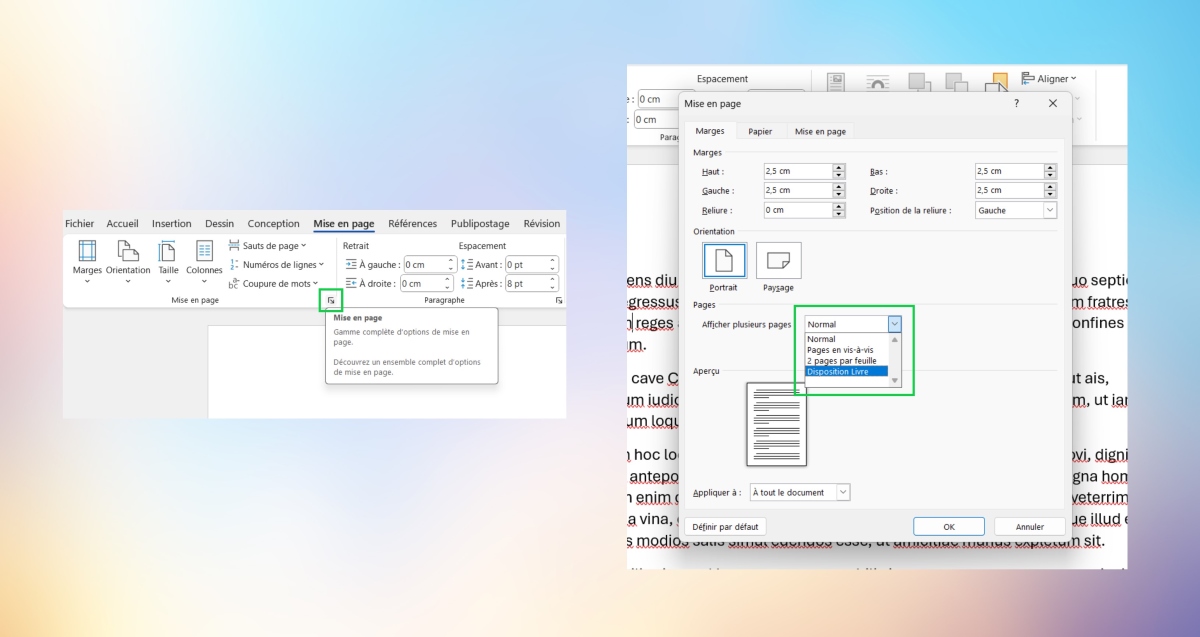
Imprimer un livret sur Word : les étapes à suivre
Microsoft Word : imprimer un livret sur Mac
Pour imprimer un livret sur Mac, la procédure est simple :
- Cliquez sur Fichier,
- Sélectionnez Imprimer,
- Sous Recto verso, choisissez Livret.
Microsoft Word : imprimer un livret sur Windows
Sur Windows, voici comment faire :
- Allez dans Fichier, puis Imprimer,
- Activez l’impression en recto/verso. Veillez également à choisir l’option Retourner les pages sur le plus petit côté,
- Cliquez sur Imprimer.
En mode paysage, pensez à bien retourner les page sur le plus petit côté.
Par ailleurs, le mode livret imprimera vos pages pour qu’elles puissent être reliées entre elles au milieu. Ainsi, à l’impression, la mise en page ne présentera pas les pages 1 et 2 (et ainsi de suite) côté à côte.
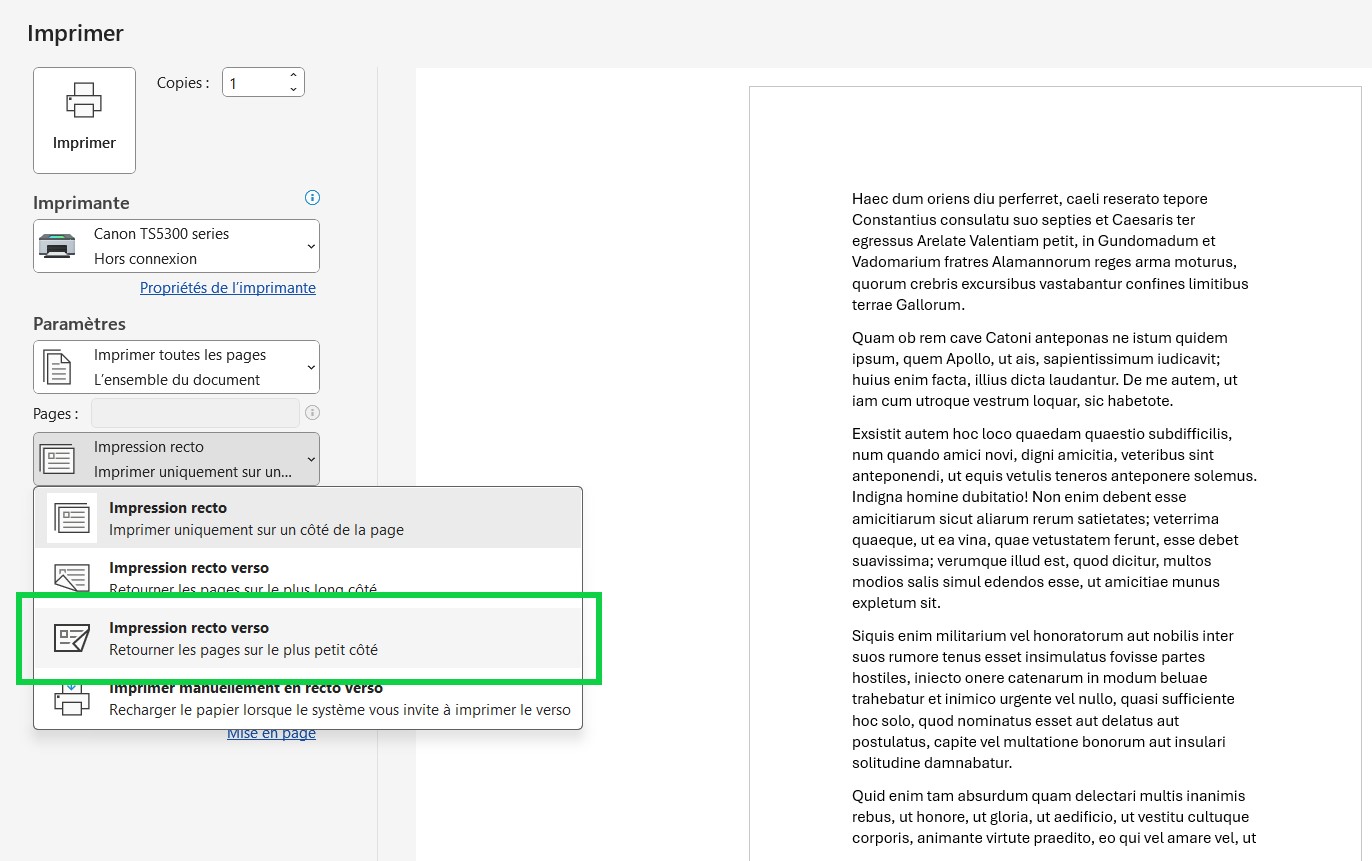


Évaluez BDM
Simple ou compliqué, ennuyeux ou captivant... nous avons besoin de vous pour améliorer notre site. Quelques minutes suffisent !
Je donne mon avis








